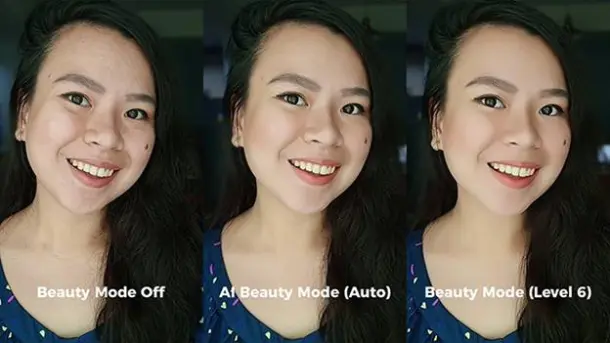iMazing là công cụ vô cùng mạnh mẽ được nhà phát triển tạo ra để giúp cho người sử dụng các thiết bị iPad, iPhone, iPod lấy lại dữ liệu nhanh chóng trong trường hợp khôi phục cài đặt gốc, không thể backup các Apps lên iTunes phiên bản 12.7 trở lên. Trong bài viết này, Điện Máy Chợ Lớn sẽ hướng dẫn các bạn chi tiết về các bước sao lưu và phục hồi ứng dụng trên điện thoại iPhone, iPad mà không cần iTunes.
Sao lưu ứng dụng trên iPhone, iPad
Bước 1: Tải và cài đặt iMazing cho máy tính
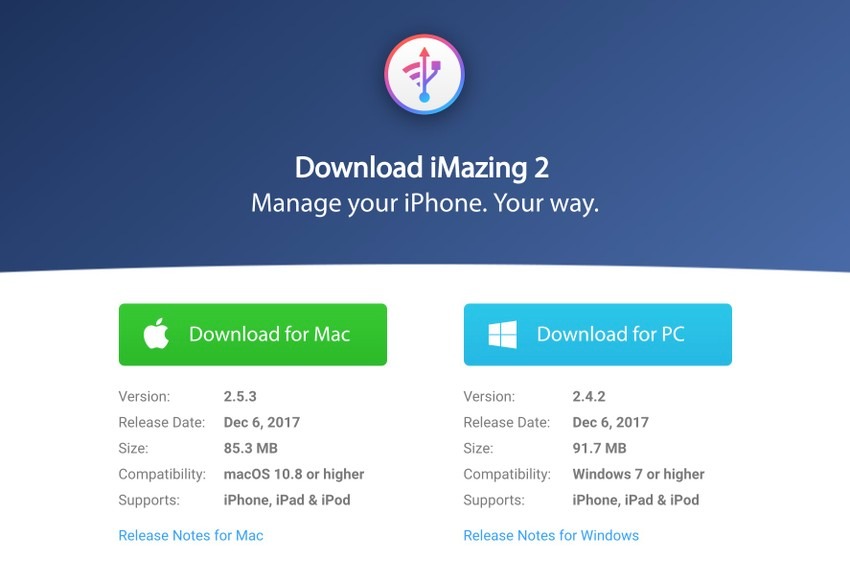
Đầu tiên, bạn tải và cài đặt ứng dụng iMazing cho máy tính macOS hoặc Windows, tùy theo hệ điều hành mà bạn sử dụng.
Bước 2: Kết nối với thiết bị iOS (iPhone, iPhone 14 Plus 256GB, iPad hoặc iPod Touch) với máy tính và mở iMazing.
Bước 3: Chọn Apps trong thanh menu bên trái.
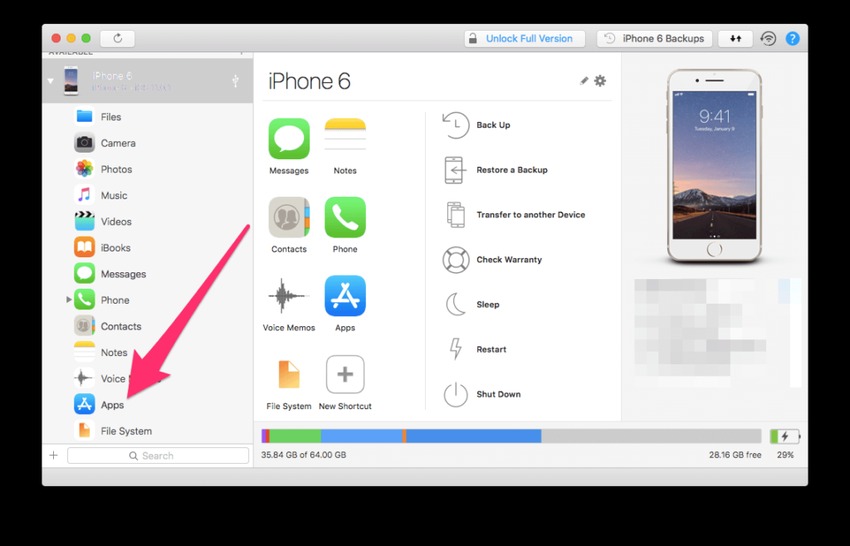
Bước 4: Chọn các ứng dụng cần sao lưu vào máy tính trong mục Apps.
Bước 5: Bấm vào mục Manage Apps góc dưới và chọn Extract App. Bạn chọn tiếp nơi lưu trữ các ứng dụng rồi ấn OK.
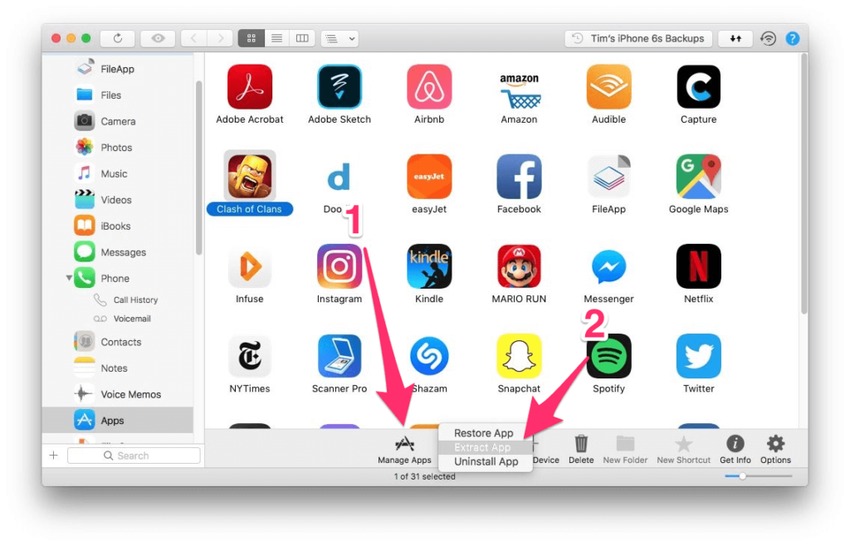
Bước 6: Bấm backup trên thanh công cụ để tạo ra một bảng sao lưu mới. File backup có định dạng .imazingapp và nằm trong thư mục lưu trữ đã thiết lập lúc nãy.
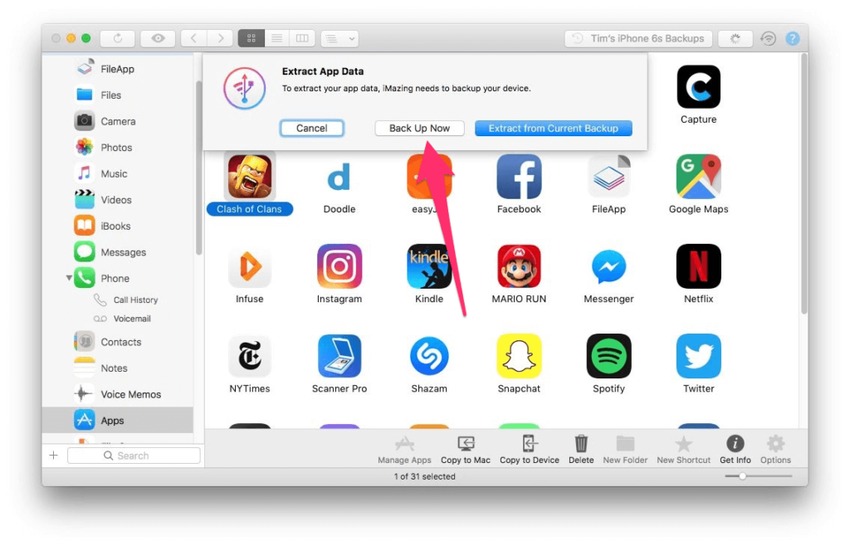
Phục hồi ứng dụng đã backup trên iMazing Apps
Bước 1: Kết nối thiết bị iOS (iPhone, iPad hoặc iPod Touch) vào máy tính và mở iMazing.
Bước 2: Bấm vào mục Apps ở thanh menu bên trái, sau đó chọn Manage Apps > Restore App.
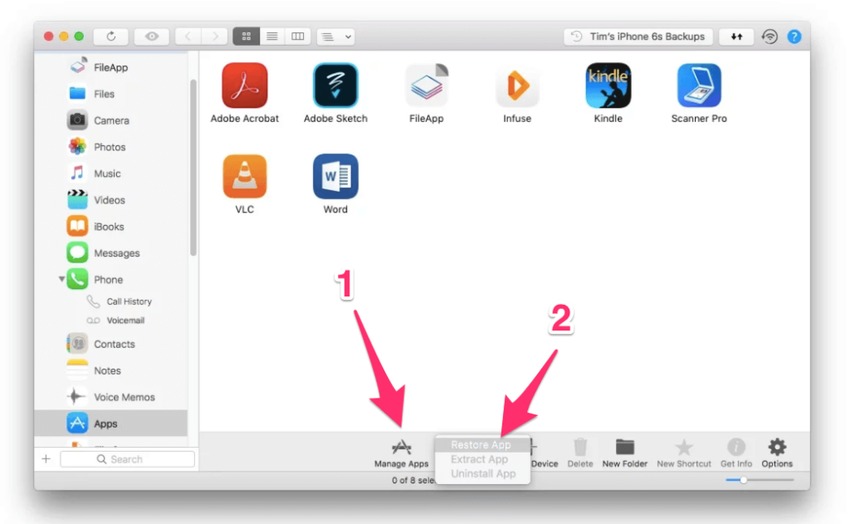
Bước 3: Chọn thư mục mà bạn đã lưu trữ file backup, iMazing sẽ khôi phục lại ứng dụng và toàn bộ dữ liệu cũng như nội dung liên quan. iMazing sẽ khôi phục lại ứng dụng và toàn bộ dữ liệu cũng như nội dung liên quan.
Bước 4: Chờ đợi khoảng vài phút để quá trình backup diễn ra hoàn tất. Sau đó, bạn khởi động lại điện thoại di động.
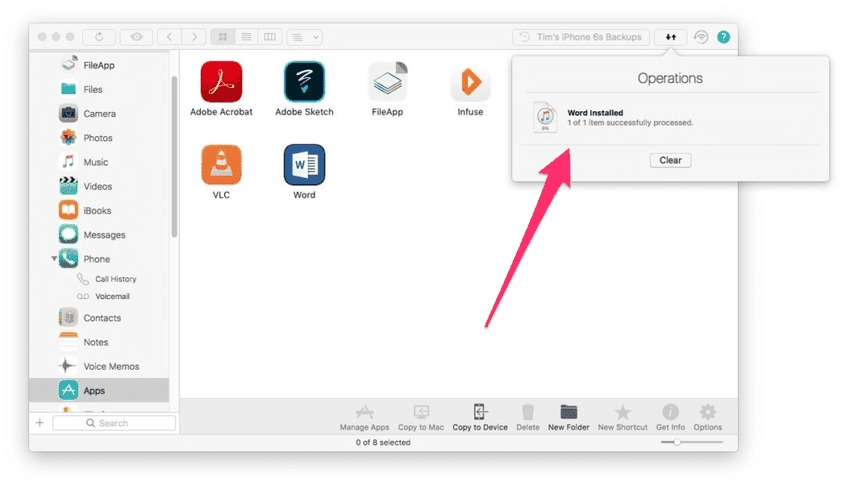
Như vậy là bạn đã có thể backup và sao lưu lại dữ liệu trên iPad và iPhone mà không cần iTunes rồi đó nhé. Nếu cảm thấy hữu ích, bạn đừng quên chia sẻ bài viết cho nhiều người cùng đọc nhé!
![Khuyến mãi mới]()














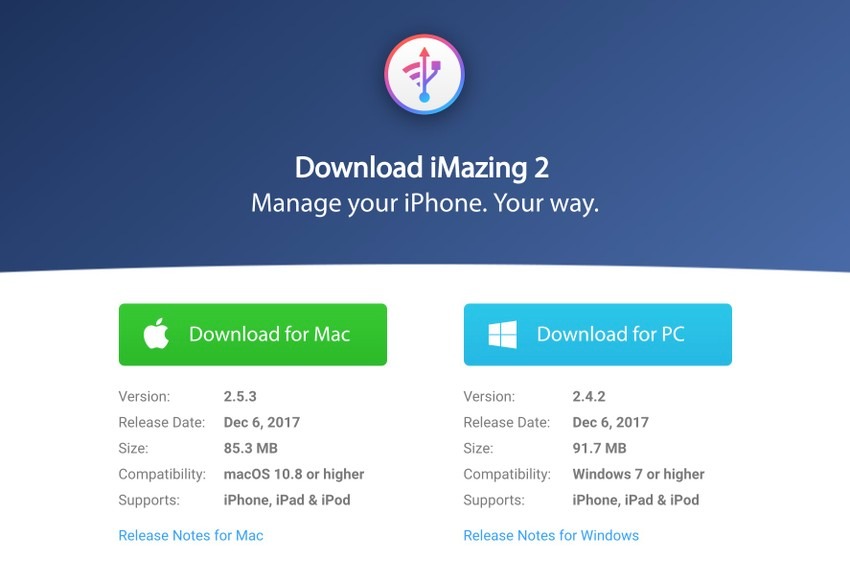
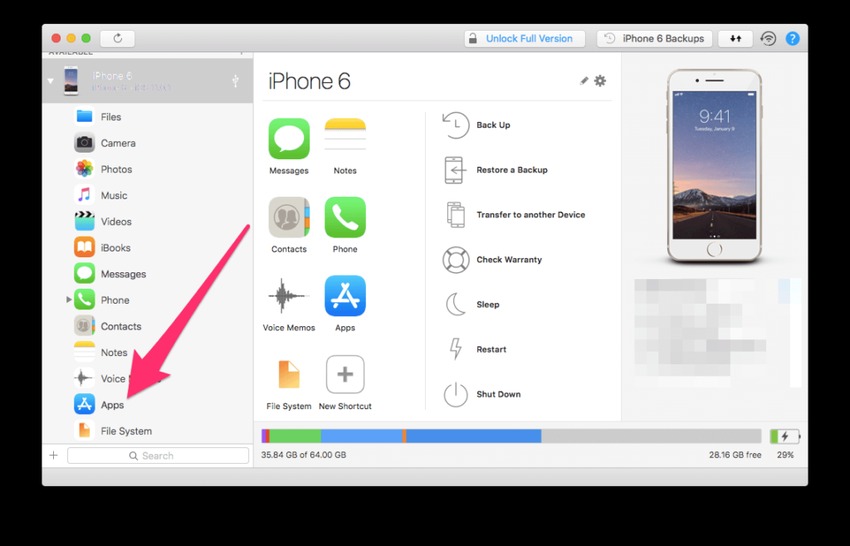
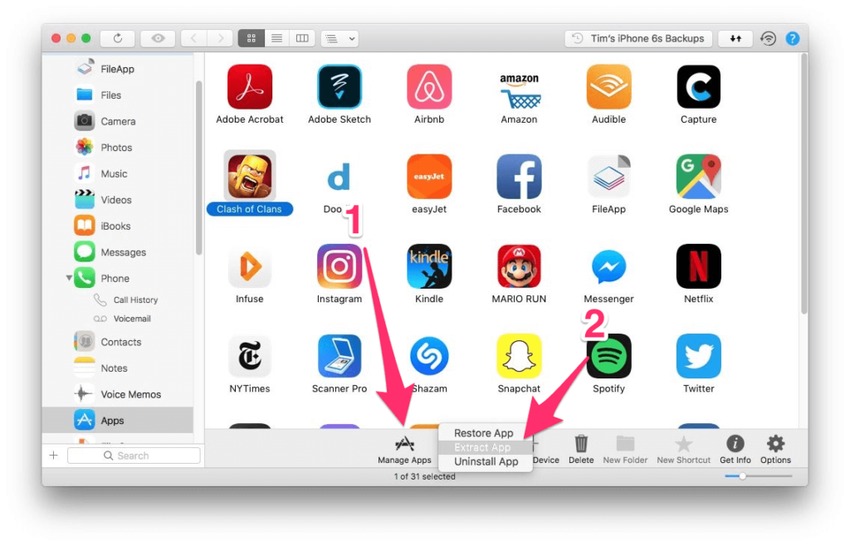
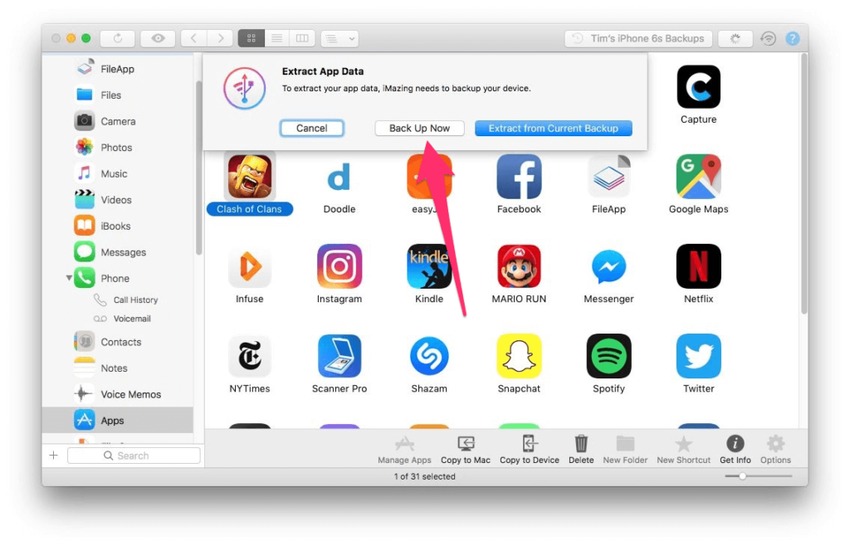
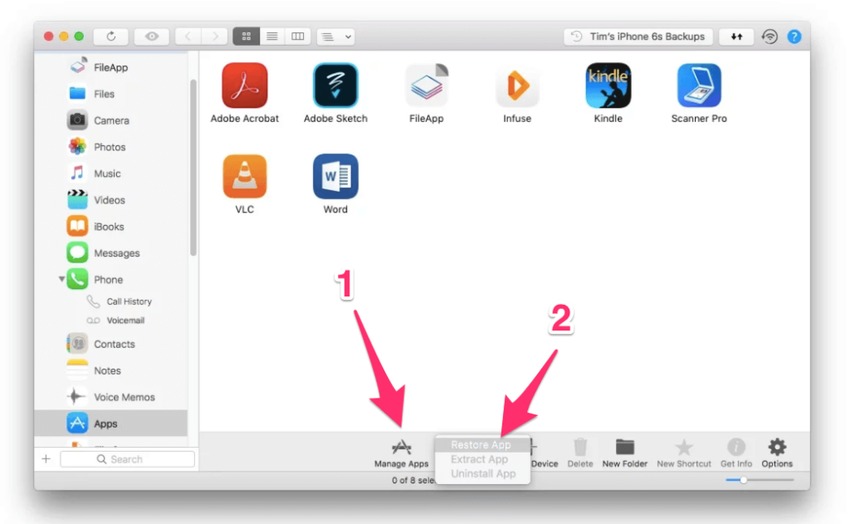
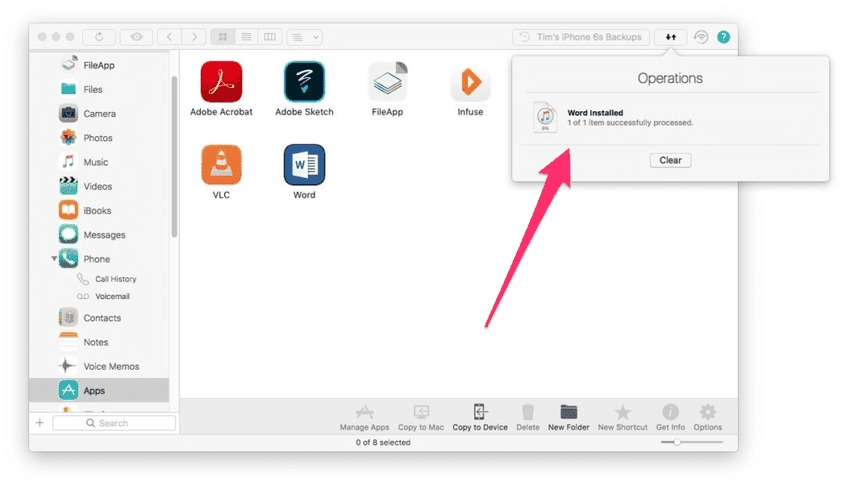

![[CES 2018] Sony ra mắt bộ 3 smartphone Xperia: XA2. XA2 Ultra và Xperia L2](https://cdn11.dienmaycholon.vn/filewebdmclnew/DMCL21/Picture//News/News_expe_1540/1540_610.png.webp)